
この記事では、LINEのプロフィールアイコンを動画に変更する方法について解説していきます。
あなたは、LINEをつかっているときに、

と、考えたことはありませんか?
やっぱり写真よりも、動きのある動画のほうが目立つので変更出来るなら試してみたいですよね。
これ結論からお伝えしますと、
- LINEのプロフィールアイコンを動画に変更する方法はコチラです。
アイコンを動画にする方法
- 「ホーム」をタップする
- 「プロフィールアイコン」をタップする
- 「プロフィール(歯車アイコン)」をタップする
- 「プロフィールアイコン」をタップする
- 「写真または動画を選択」をタップする
- 「ビデオ」→「動画」をタップする
- 「次へ」をタップする
- 動画の再生開始を選択して「次へ」をタップする
- 動画の見出し画像を選択して「完了」をタップする
それでは詳しく見ていきましょう。
目次
サブスク自動集客ツール

「売り上げが伸びない…。」など、集客ができずに悩んでいませんか?
ツールをポチッとするだけでほったらかしで集客できてしまうツール。
月間7,500万人以上が利用しているアメブロからあなたのブログへ、自動で集客する方法に興味がある方におすすめです。
LINEのプロフィールアイコンを動画に変更する方法!

LINEのプロフィールアイコンを動画に変更する方法はコチラでしたね。
アイコンを動画にする方法
- 「ホーム」をタップする
- 「プロフィールアイコン」をタップする
- 「プロフィール(歯車アイコン)」をタップする
- 「プロフィールアイコン」をタップする
- 「写真または動画を選択」をタップする
- 「ビデオ」→「動画」をタップする
- 「次へ」をタップする
- 動画の再生開始を選択して「次へ」をタップする
- 動画の見出し画像を選択して「完了」をタップする
それでは1つ1つ見ていきましょう。
step
1「ホーム」をタップする
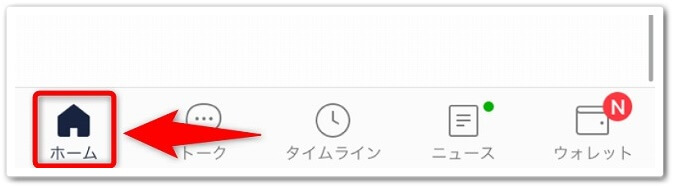
まずは、LINEアプリを開いて、画面左下にあります「ホーム」をタップしましょう。
step
2「プロフィールアイコン」をタップする

「ホーム」をタップしたら、画面上にあります「プロフィールアイコン」をタップしてください。
step
3「プロフィール(歯車アイコン)」をタップする
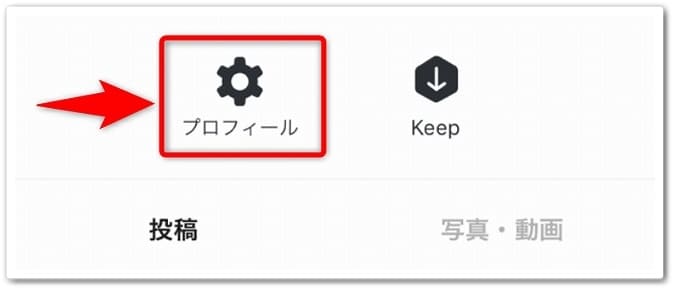
すると、次は下にあります「プロフィール(歯車アイコン)」をタップしましょう。
step
4「プロフィールアイコン」をタップする
![]()
「プロフィール(歯車アイコン)」をタップしたら、動画に変更したい「プロフィールアイコン」をタップしましょう。
step
5「写真または動画を選択」をタップする
![]()
「プロフィールアイコン」をタップしたら、画面下にメニューが出てくるので、「写真または動画を選択」をタップしましょう。
step
6「ビデオ」→「動画」をタップする
![]()
「写真または動画を選択」をタップしたら、スマホのカメラロールが開きますので、
- 「ビデオ」をタップ
- 「アイコンにしたい動画」をタップ
と、進めていきましょう。
その場で撮影した動画もアップできますが、今回は事前に保存しておいた動画を設定していきます。
step
7「次へ」をタップする
![]()
すると動画が開きますので、右下にあります「次へ」をタップしましょう。
step
8動画の再生開始を選択して「次へ」をタップする
![]()
そうすると、動画の流れる部分を選択する画面が出てきますので、最大6秒間の動画の開始から終わりまでの選択を行い、右下にあります「次へ」をタップしましょう。
step
9動画の見出し画像を選択して「完了」をタップする
![]()
すると、動画が流れないときの静止画を選択する画面が出てくるので、静止画を選択して「完了」をタップしたら終了です。
完成!
そうすると、上記動画のようにLINEのプロフィールアイコンを動画に設定することが出来るのです。
やってみると、簡単に出来てしまうので是非試しにされてみてください。
LINEのプロフィールアイコンを動画に変更する方法!【画像解説】のまとめ
まとめますと、
アイコンを動画にする方法
- 「ホーム」をタップする
- 「プロフィールアイコン」をタップする
- 「プロフィール(歯車アイコン)」をタップする
- 「プロフィールアイコン」をタップする
- 「写真または動画を選択」をタップする
- 「ビデオ」→「動画」をタップする
- 「次へ」をタップする
- 動画の再生開始を選択して「次へ」をタップする
- 動画の見出し画像を選択して「完了」をタップする
以上が、LINEのプロフィールアイコンを動画に変更する方法!【画像解説】についてでした。
是非、意識してチャレンジしてみてください。